

打开win7设备管理器一片空白?小伙伴你们知道win7设备管理器空白这个问题该怎么解决吗?要是不知道怎么解决的好要不要慌哦,因为小编下面就来给大家演示解决打开win7设备管理器出现一片空白这个问题的解决方法。
我们大家都知道设备管理器可以查看系统中设备是否全部能够正常运行,是否安装完成。但最近有用户说Win7打开设备管理器的时候出现了一片空白,没有任何选项,这该怎么办呢?不要着急小编现在就将win7设备管理器出现空白这个问题的解决方法来分享给你们。
1.使用组合快捷键win键+r键,打开运行窗口,输入“services.msc”回车确认,打开服务窗口。如下图所示
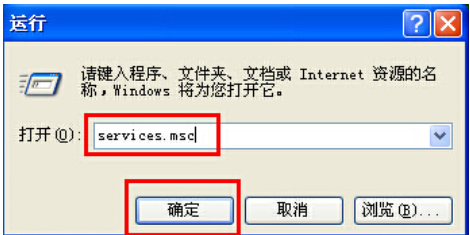
设备管理器图解详情-1
2.在服务窗口中,找到“Plug and Play”右键选择打开“属性”选项进入下一步操作。如下图所示
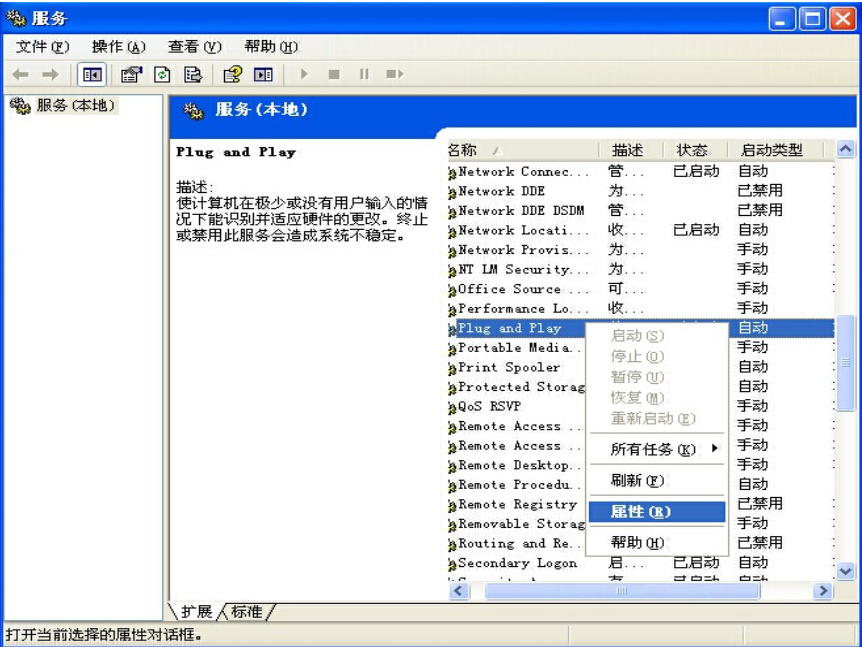
win7图解详情-2
3.在打开的本地计算机属性窗口中,切换到“常规”项,选择启动类型(E)为“自动”点击确定完成设置。如下图所示
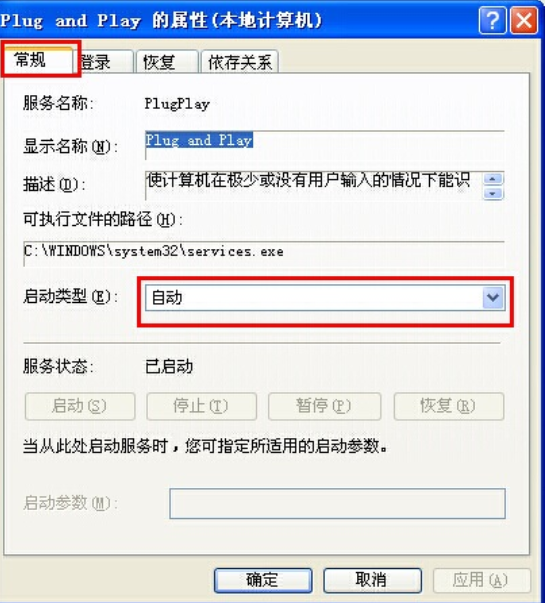
空白图解详情-3
4.回到桌面上,右键我的电脑图标,点击打开设备管理器,设备管理器已经可以正常显示。如下图所示
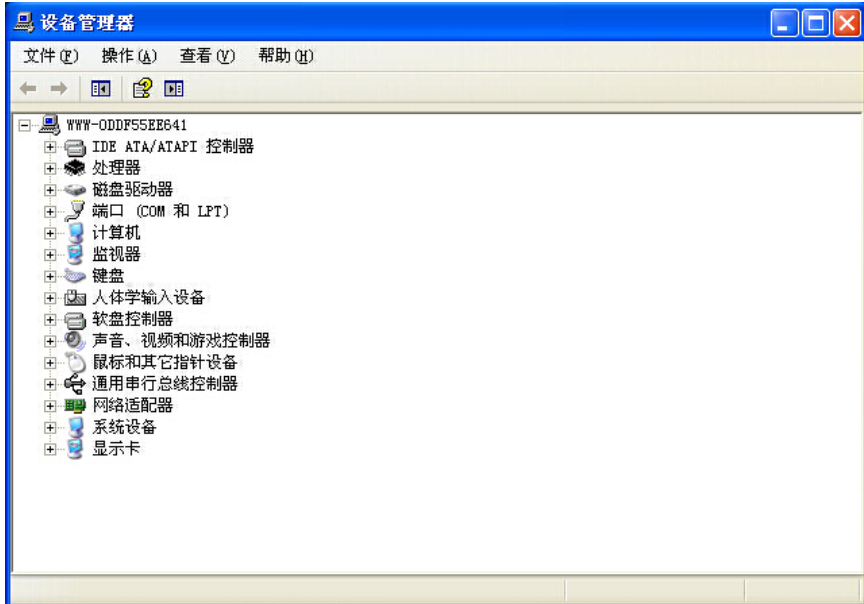
空白图解详情-4

打开win7设备管理器一片空白?小伙伴你们知道win7设备管理器空白这个问题该怎么解决吗?要是不知道怎么解决的好要不要慌哦,因为小编下面就来给大家演示解决打开win7设备管理器出现一片空白这个问题的解决方法。
我们大家都知道设备管理器可以查看系统中设备是否全部能够正常运行,是否安装完成。但最近有用户说Win7打开设备管理器的时候出现了一片空白,没有任何选项,这该怎么办呢?不要着急小编现在就将win7设备管理器出现空白这个问题的解决方法来分享给你们。
1.使用组合快捷键win键+r键,打开运行窗口,输入“services.msc”回车确认,打开服务窗口。如下图所示
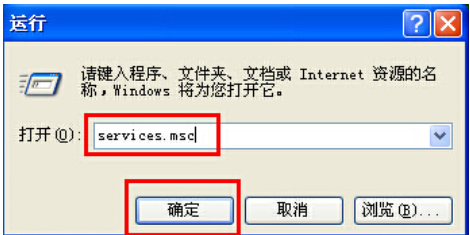
设备管理器图解详情-1
2.在服务窗口中,找到“Plug and Play”右键选择打开“属性”选项进入下一步操作。如下图所示
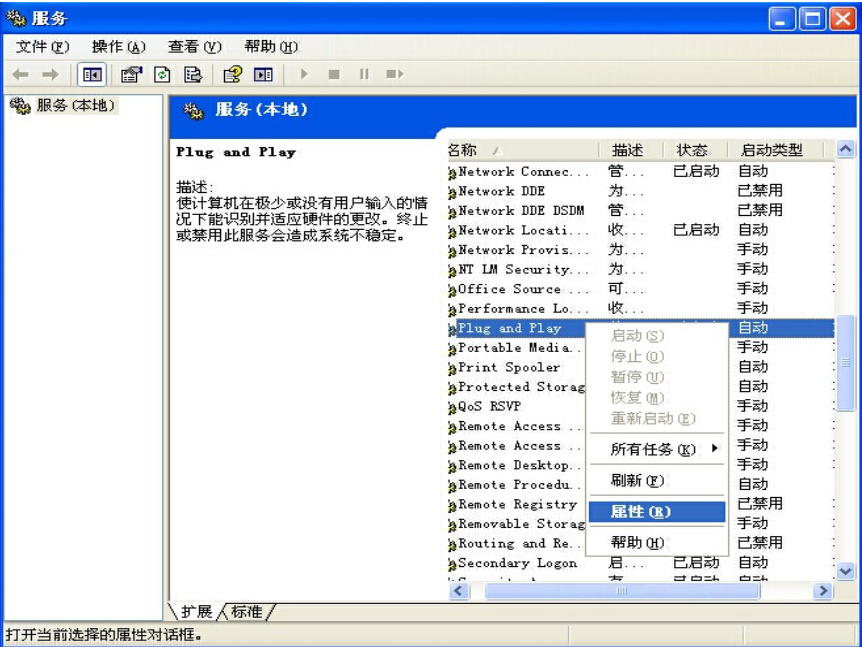
win7图解详情-2
3.在打开的本地计算机属性窗口中,切换到“常规”项,选择启动类型(E)为“自动”点击确定完成设置。如下图所示
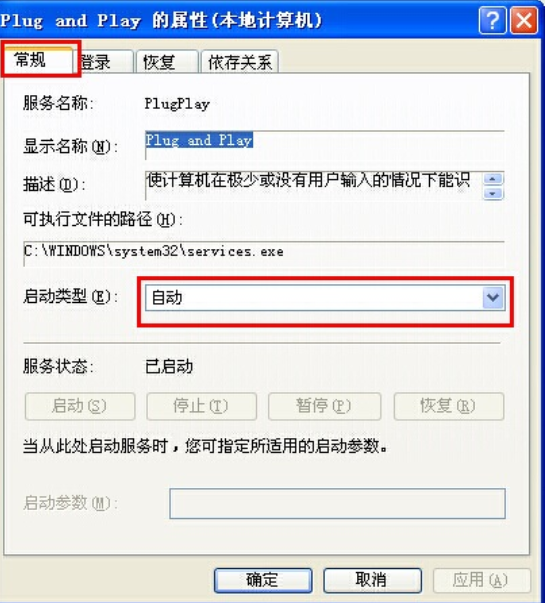
空白图解详情-3
4.回到桌面上,右键我的电脑图标,点击打开设备管理器,设备管理器已经可以正常显示。如下图所示
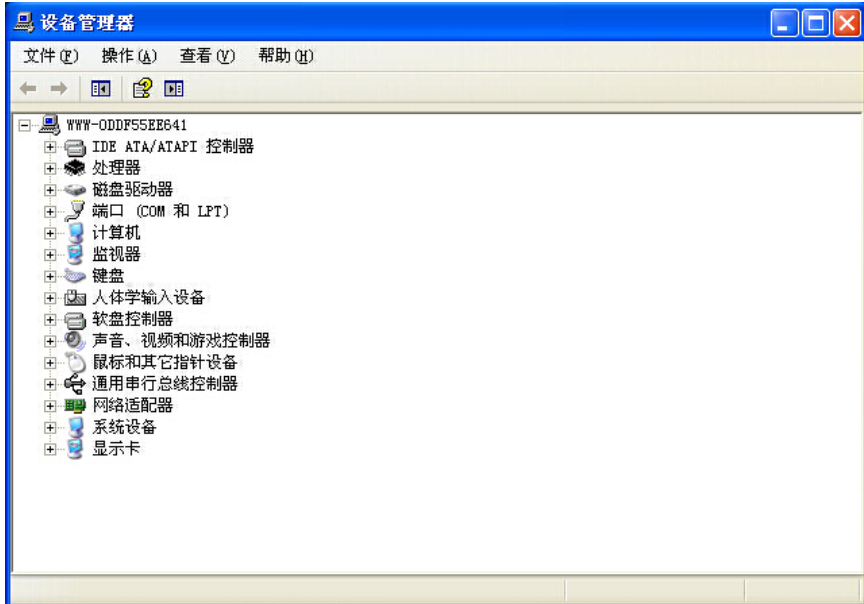
空白图解详情-4
















